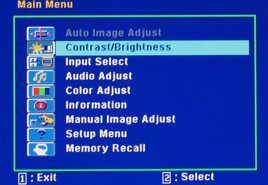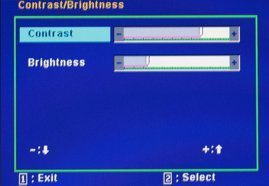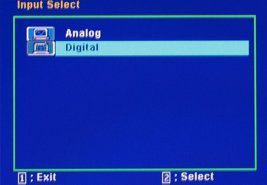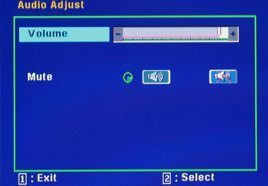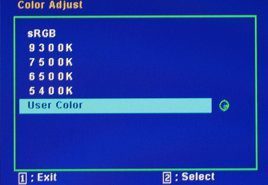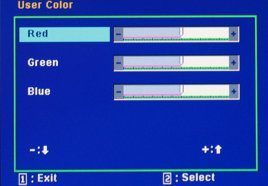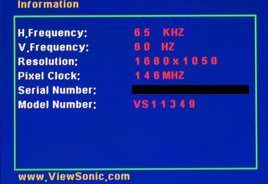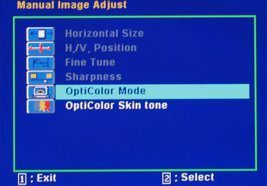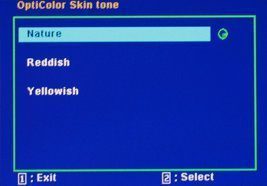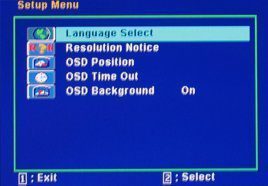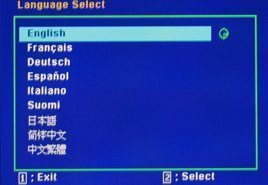Anschlüsse
Die Anschlüsse des ViewSonic VX2235wm sind auf der Rückseite in einer großzügig dimensionierten Aussparung angeordnet. Folgende Anschlüsse stellt der Monitor zur Verfügung: D-Sub (analog), DVI-D (digital), Audioeingang und Netzanschluss. Die Anschlüsse sind sehr gut zugänglich.
Lautsprecher
Die zwei eingebauten Stereo-Lautsprecher mit 2 x 2,5 Watt Musikleistung haben einen passablen Klang, allerdings entwickelt der Bass nur wenig Druck. Mit guten externen Boxen können es die integrierten Lautsprecher nicht aufnehmen, was aber auch nicht anders zu erwarten war.
Bedienung und OSD
Die Tasten des ViewSonic VX2235wm sind, wie auch die eingeprägten Symbole auf den Tasten, schwarz. Da auch das umgebende Gehäuse schwarz ist, sind die Tasten und Symbole schon bei leicht dunkler Umgebung kaum noch erkennbar. Es kommt noch hinzu, dass die Tasten so ins Gehäuse integriert sind, dass diese praktisch nur mit dem Fingernagel bedienbar sind. Bedienfreundlich ist das nicht, dafür wird die Optik durch die Tasten kaum gestört.
Das OSD (On-Screen-Display) selber ist übersichtlich und gut strukturiert aufgebaut. Mit der Taste 1 wird das OSD gestartet. Die Taste dient im Menü auch als „Zurück“- und „Beenden“-Taste.
Mit der Taste 2 kann direkt zwischen dem analogen und digitalen Eingang umgeschaltet werden. Im OSD dient sie zur Auswahl von Menüpunkten oder Funktionen. Mit der Taste wird der Monitor an- und ausgeschaltet.
Die Tasten und dienen im OSD der Navigation und dem Einstellen von Werten. Mit der Taste kann zsdätzlich direkt die Helligkeits- und Kontrasteinstellung aufgerufen werden. Mit der Taste lässt sich direkt das Menü mit verschiedenen Farbmodes (OptiFarbmodus) aufrufen.
Im folgenden Bilder und Informationen zu den Funktionen des OSDs:
Hauptmenü (Main Menu)
Von hier werden die Menüs angewählt. Menüpunkte mit grauer Schrift sind im digitalen Betrieb des ViewSonic VX2235wm nicht anwählbar, da diese Einstellungen dann nicht benötigt werden.
Autom. Anpassung (Auto Image Adjust)
Dieser Menüpunkt ist nur im analogen Betrieb anwählbar. Die Funktion stellt den TFT-Monitor automatisch auf ein analoges Bildsignal ein.
Kontrast / Helligkeit (Contrast / Brightness)
Unter diesem Menüpunkt können der Kontrast und die Helligkeit geregelt werden.
Eingabequelle (Input Select)
Sind zwei Computer am VX2235wm angeschlossen, so kann in diesem Menü zwischen dem anlogen und digitalen Eingang umgeschaltet werden.
Audio Einstellungen (Audio Adjust)
In diesem Menü lässt sich die Lautstärke regeln oder ganz stumm schalten.
Farbeinstellungen (Color Adjust)
Hier wird das benutzte Farbprofil eingestellt. Zur Auswahl stehen fünf feste Farbprofile: 5400K, 6500K, 7500K, 9300K und sRGB. Als weiteren Punkt gibt es noch die Benutzereinstellung.
Unter Benutzereinstellung (User Color) lässt sich der rote, grüne und blaue Farbkanal individuell regeln.
Auf diese Weise lässt sich der Bildeindruck nach eigenen Wünschen einstellen oder der Monitor kann auf bestimmte Farbwerte kalibriert werden.
Informationen (Information)
Hier werden verschiedene Betriebseinstellungen- und Informationen angezeigt: horizontale Frequenz, vertikale Frequenz, aktuelle Auflösung, Videobandbreite (Pixeltakt) sowie Serien- und Modellnummer des ViewSonic VX2235wm.
Manuelle Bildanpassung (Manuel Image Adjust)
Unter diesem Menüpunkt lassen sich verschiedene Bildparameter manuell einstellen: horizontale Bildgröße, horizontale und vertikale Bildlage, Feineinstellung (Phase) und Bildschärfe. Diese Punkte sind nur im analogen Betrieb anwählbar und werden im digitalen Betrieb nicht benötigt.
Es gibt noch zwei weitere Untermenüpunkte: OptiColor Mode und OptiColor Skin tone (Hautfarbe). In beiden Menüs sind erweiterte Farbprofile vorhanden, über die der Farbton für verschiedene Anwendungen optimiert werden kann.
Menü Einstellungen (Setup Menü)
Hier lässt sich die im OSD angezeigte Sprache wählen, der Hinweis zur Auflösung ein- und ausschalten, horizontale und vertikale Position des OSDs einstellen, die Einblenddauer zwischen 5, 15, 30 und 60 Sekunden wählen und die Hintergrundtransparenz für das OSD ein- und ausschalten.
Zurücksetzen (Memory Recall)
Unter diesem Menüpunkt wird der ViewSonic VX2235wm auf die Werkseinstellungen zurückgesetzt. Es wird keine Ja/Nein-Abfrage eingeblendet, sondern die Funktion direkt ausgeführt.
War z.B. die Bedienung des von uns getesten VX2025wm noch vorbildlich, so hat sich die Bedienbarkeit des VX2235wm demgegenüber deutlich verschlechtert. Das OSD ist zwar übersichtlich und gut strukturiert, aber die Tasten lassen sich nur mit dem Fingernagel halbwegs vernünftig bedienen, was bei häufigen Einstellungen zur Fummelei wird.
Die Symbole der Tasten sind nur schlecht erkennbar. Das kommt besonders zum Tragen, wenn man den TFT gerade neu hat und die Funktion der Tasten noch nicht auswendig kennt. Aber genau in dieser Zeit werden die Tasten und das OSD am meisten gebraucht, da jeder die Einstellungen für sich anpasst.
Ein weiterer Kritikpunkt ist die fehlende Prozentanzeige der Einstellbalken. Diese hatten wir vor längerer Zeit schon einmal bemängelt. Bei Nachfolgemodellen wurden dann die Einstellbalken mit Prozentanzeigen versehen und jetzt sind diese wiederum verschwunden: Unverständlich!
Prozentanzeigen sind deshalb sinnvoll, da so bestimmte Einstellungen leicht nachvollzogen und notiert werden können. Wer also z.B. verschiedene Einstellungen ausprobieren will, um für sich die bestmögliche zu finden, dem wird dies jetzt deutlich erschwert.
Aus optischer Sicht ist das Tastendesign zwar nachvollziehbar. Dennoch sollten sich Design und Bedienbarkeit besser miteinander kombinieren lassen. Beim ViewSonic VX2235wm ist diese schlichtweg schlecht.
Bildqualität
Der VX2235wm besitzt ein TN-Panel von CMO, welches laut Hersteller „nur“ 16,2 Millionen Farben darstellen kann. Die erreichte Bildqualität ist dennoch erstaunlich gut – in feinen Farbverläufen ist nahezu keine Streifenbildung erkennbar. Bei Graustufen treten im linearen Verlauf leichte Streifen auf.
Mit dem Colorimeter Silver Haze Pro (x-rite Modell DTP94) und der iColor Software von Quatographic, wurde der ViewSonic VX2235wm farblich kalibriert. Anschließend wurden der anzeigbare Farbraum und die Farbausgabequalität gemessen.